관리 기자 GP 레거시 공급자와 통합 통화 변환
이 문서에서는 Microsoft Dynamics GP 및 Management Reporter Dynamics GP 레거시 공급자를 사용하는 통합 통화 변환 보고서를 만드는 방법을 설명합니다.
적용 대상: Microsoft Dynamics GP
원본 KB 번호: 2575539
증상
Microsoft Dynamics GP 및 Management Reporter에서 통화 변환 및 보고서를 설정하는 방법에는 여러 가지가 있지만 이 문서의 목적을 위해 다음과 같은 가정이 있습니다.
참고
아래에 설명된 정보는 Management Reporter Dynamics GP Data Mart 공급자와 관련이 없습니다.
Dynamics GP에 두 개의 회사가 설정되어 있습니다. 하나는 USD의 기능 통화로 설정되고 다른 하나는 CAD의 기능 통화로 설정됩니다.
CAD 회사가 USD로 변환되는 관리 보고자에서 통합 보고서를 만들려고 합니다.
두 회사에서 동일한 계정 차트를 사용하고 있습니다.
Management Reporter Dynamics GP 레거시 공급자를 사용하고 있습니다.
통화 번역을 만들고 사용하려면 다음 소프트웨어를 사용해야 합니다.
Microsoft Dynamics GP 2010 SP1 이상 버전
Management Reporter V2 FP1 이상 버전
추가 정보
섹션 1: Dynamics GP 및 통화 변환 설정
기능 통화
Exchange 테이블 만들기 및 요금 입력
다중 동시성 액세스
다중 동시성 설정
속도 유형
계정에 대한 번역 유형
섹션 2: 관리 기자 통합 보고서
보고서 만들기
번역 형식
섹션 1: Dynamics GP 및 통화 변환 설정
기능 통화
두 회사의 기능 통화를 확인합니다.
Microsoft Dynamics GP 메뉴 >> 도구 >> 금융 >> 다중 동시성 설정 >>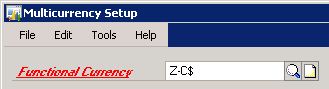
참고
이 섹션의 나머지 모든 단계는 변환이 발생하는 회사에서 수행해야 합니다. 이 예제에서는 CAD 회사가 사용됩니다.
Exchange 테이블 만들기 및 요금 입력
세 개의 Exchange 테이블을 만들어 다양한 번역 형식을 보여 줍니다. 각각에 대한 요금을 입력합니다.
Microsoft Dynamics GP 메뉴 >> 도구 >> 설치 >> 시스템 >> Exchange 테이블
평균 테이블을 만듭니다.
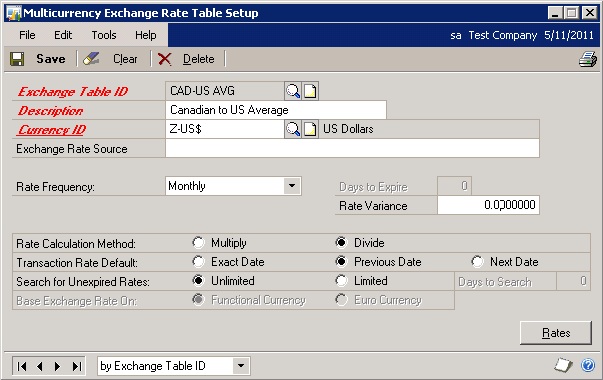
Exchange 테이블 ID: CAD-US AVG
설명: 캐나다 -미국 평균
통화 ID: Z-US$
속도 빈도: 월별
속도 계산 방법: 나누기
트랜잭션 속도 기본값: 이전 날짜(이 섹션의 트랜잭션 속도 기본값에 대한 참고 사항 참조)
노출되지 않은 요금 검색: 무제한요금 선택:
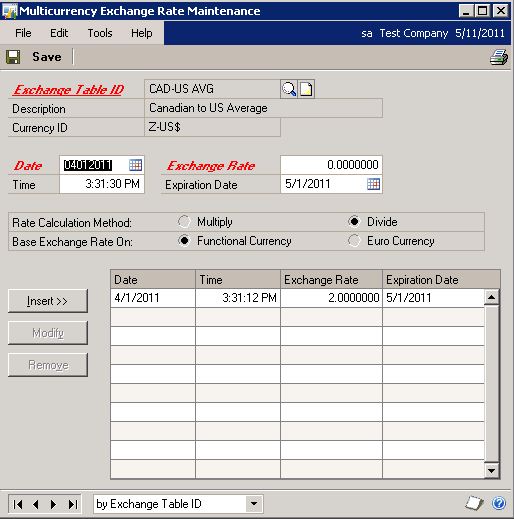
이 예제에서는 번역을 쉽게 볼 수 있는 속도와 날짜를 입력했습니다. 요금 및 날짜는 시스템에 따라 다릅니다. 관리 기자가 지정된 기간의 요금을 확인하려면 유효한 날짜 범위를 입력해야 합니다.
또한 Dynamics GP는 보고 또는 원래 통화에서 기능 통화로 돌아가기 위해 요금을 입력한다고 가정합니다. 이 예제에서 속도는 CAD에서 US로 돌아갑니다. 관리 기자에서, 속도는 미국에서 CAD로 가고 있기 때문에 곱하는 것처럼 보일 것입니다.
현재 테이블 만들기:
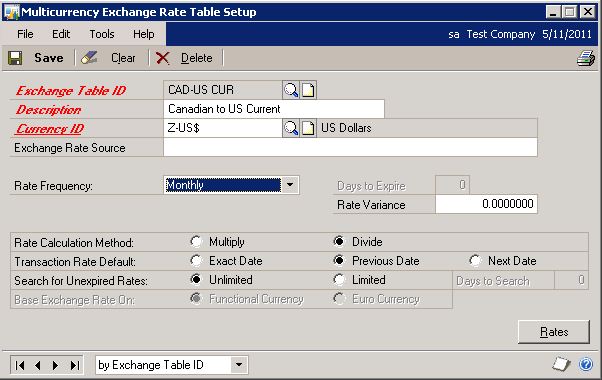
Exchange 테이블 ID: CAD-US CUR
설명: 캐나다-미국 현재
통화 ID: Z-US$
속도 빈도: 월별
속도 계산 방법: 나누기
트랜잭션 속도 기본값: 이전 날짜
노출되지 않은 요금 검색: 무제한요금 선택:
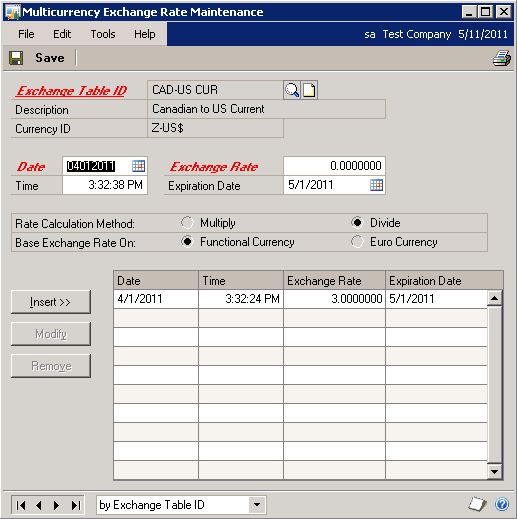
기록 테이블을 만듭니다.
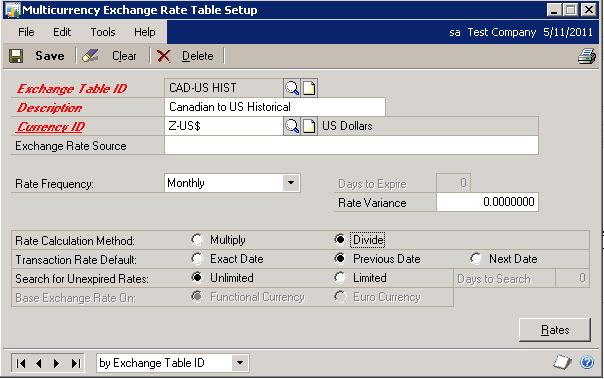
Exchange 테이블 ID: CAD-US HIST
설명: 캐나다-미국 역사
통화 ID: Z-US$
속도 빈도: 월별
속도 계산 방법: 나누기
트랜잭션 속도 기본값: 이전 날짜
노출되지 않은 요금 검색: 무제한요금 선택:
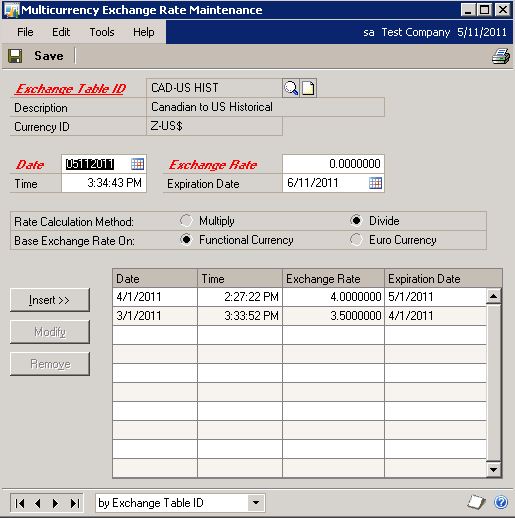
트랜잭션 속도 기본 정보:
트랜잭션 속도 기본 옵션을 선택하여 다중 동시성 트랜잭션을 입력할 때 사용할 환율을 결정합니다. 트랜잭션을 입력할 때마다 통화를 선택해야 합니다. 거래 날짜에 대한 환율이 없는 경우 여기에서 선택한 옵션을 사용하여 환율을 선택합니다.
정확한 날짜 기본 환율만 거래 날짜와 동일한 날짜의 환율이 되도록 하려면 선택합니다. 거래 날짜에 대한 환율이 없으면 기본 환율이 없습니다.
이전 날짜 거래 날짜 에 대한 비율이 없는 경우 기본 환율이 가장 가까운 이전 날짜의 환율이 되도록 하려면 선택합니다. 거래 날짜에 대한 환율이 있는 경우 해당 환율이 기본 환율로 사용됩니다. 또한 노출되지 않은 환율을 검색하려는 이전 일 수를 입력해야 합니다.
이전 날짜를 트랜잭션 속도 기본값으로 사용하도록 선택했고 검색 한도로 지정한 일 수 내에 이전 날짜에 대한 미공개 요금이 없는 경우 가장 가까운 미래 날짜가 기본 환율로 표시됩니다.
다음 날짜 트랜잭션 날짜에 대한 속도가 없으면 기본 환율이 거래 날짜 이후 가장 가까운 날짜의 환율이 되도록 하려면 선택합니다. 거래 날짜에 대한 환율이 있는 경우 해당 환율이 기본 환율로 사용됩니다. 또한 노출되지 않은 환율을 검색하려는 이전 일 수를 입력해야 합니다.
다음 날짜를 트랜잭션 속도 기본값으로 사용하도록 선택했는데 이 날짜가 없는 경우 트랜잭션 날짜 이전에 가장 가까운 미해제 비율이 기본 환율로 표시됩니다. 검색하도록 지정한 일 수만 사용하여 노출되지 않은 이전 속도를 확인합니다.
참고
이전 날짜 설정은 FRx Currency Translator가 작동하는 방식이므로 권장됩니다.
다중 동시성 액세스
각 통화에 대한 교환 테이블에 대한 액세스 권한을 회사에 부여합니다.
Microsoft Dynamics GP 메뉴 >> 도구 >> 설치 >> 시스템 >> 다중 동시성 액세스
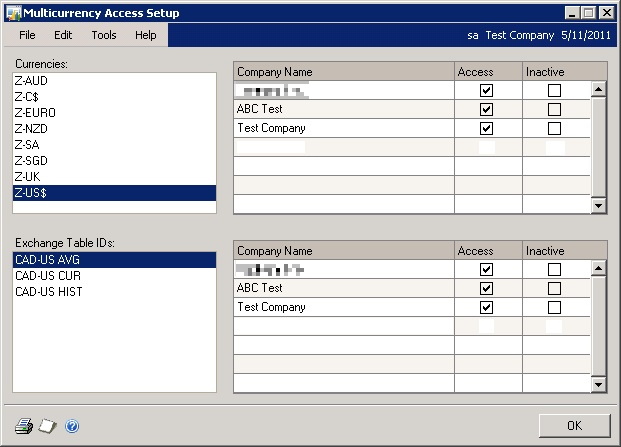
다중 동시성 설정
다중 동시성 설정 창을 설정합니다.
Microsoft Dynamics GP 메뉴 >> 도구 >> 금융 >> 다중 동시성 설정 >>
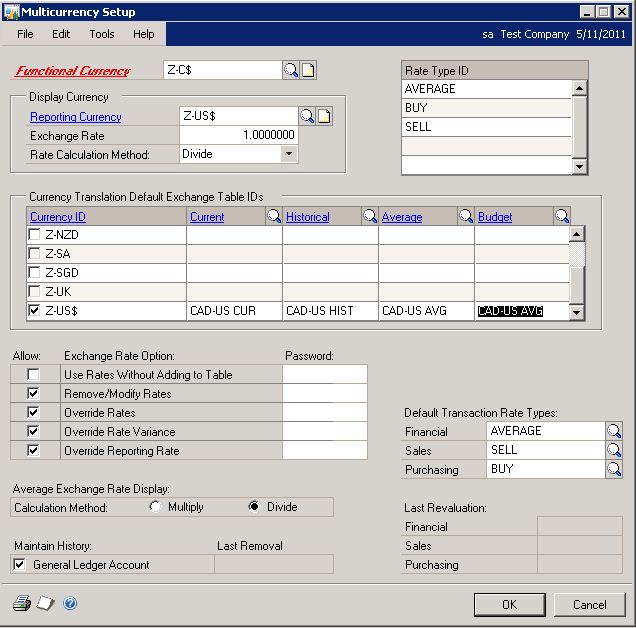
보고 통화: Z-US$ 환율: 1.0000000 요율 계산 방법: 통화 ID Z-US$: 기본 트랜잭션 속도 유형: 재무: 평균 판매: 판매 구매: BUY
속도 유형
교환 테이블에 대한 속도 유형을 구성합니다.
Microsoft Dynamics GP 메뉴 >> 도구 >> 설정 >> 재무 >> 속도 유형
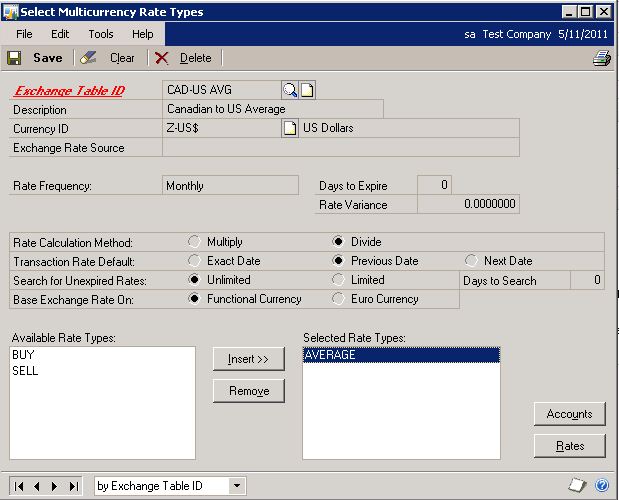
AVERAGE, BUY 또는 SELL Rate 형식이 사용 가능한 요금 유형 목록에 없으면 다른 교환 테이블에 할당됩니다. 해당 테이블에서 할당을 해제하면 새 테이블에 할당할 수 있습니다.
계정에 대한 번역 유형
번역하려는 계정의 통화 번역 유형을 설정합니다. 이 설정은 계정에서 평균, 현재 또는 기록 번역을 사용할지 여부를 제어합니다. 이 설정은 D단계의 다중 동시성 설정 창에서 작동하여 사용할 교환 테이블을 결정합니다.
카드 >> 금융 >> 계정
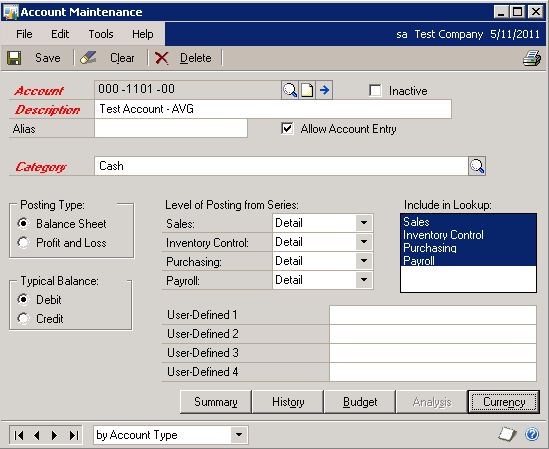
섹션 2: 관리 기자 통합 보고서
보고서 만들기
이 섹션에서는 두 회사 모두 동일한 계정 차트를 가지고 있다고 가정합니다. 또한 이 섹션에서는 세그먼트 설명이 두 회사 모두에 대해 동일하다고 가정합니다. 계정과 설명이 다르면 괜찮습니다. 더 많은 디자인 작업이 필요하고 이 문서에서 다루지 않습니다.
원하는 계정을 끌어오는 행을 만듭니다.
파일 >> 새 >> 행

두 회사에 연결하는 트리를 만듭니다. 데이터를 분리하려는 경우가 아니면 차원이 필요하지 않습니다.
파일 >> 새 >> 트리
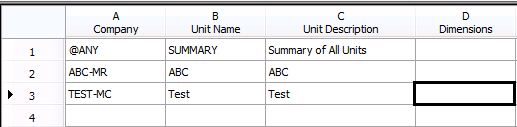
번역을 처리하고 각 회사를 자체 열로 나누는 열을 만듭니다. 이 예제에는 변환이 작동하는 것을 보여 주는 CAD 번역 및 CAD 번역되지 않은 열이 있습니다. Management Reporter에게 번역을 지시하는 유일한 셀은 통화 원본 셀입니다.
파일 >> 새 >> 열
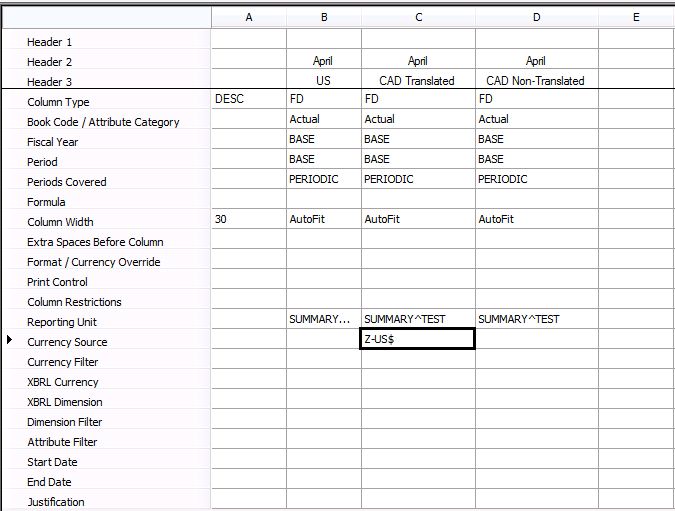
보고서 정의를 만듭니다.
파일 >> 새 >> 보고서 정의
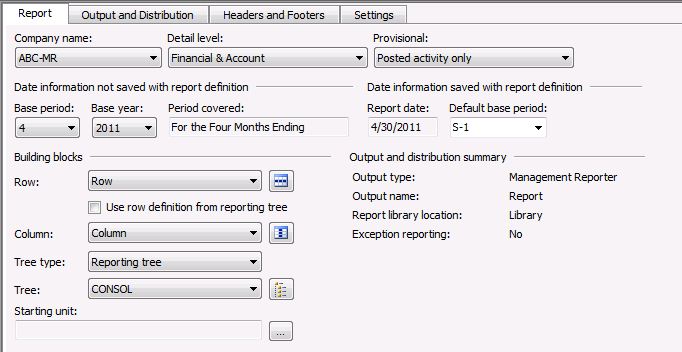
보고서를 생성하고 번역된 결과를 확인합니다.
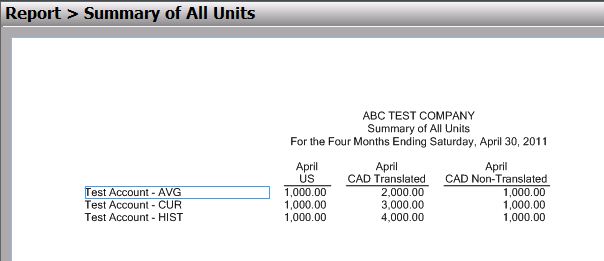
참고
- 첫 번째 열은 USD로 게시된 $1,000이며 번역되지 않은 금액입니다.
- 두 번째 열은 CAD 회사의 번역된 금액입니다.
- 세 번째 열은 CAD 회사의 CAD에 게시된 $1,000이며 번역되지 않은 금액입니다.
번역 형식
각 번역 유형이 Dynamics GP 및 Management Reporter에서 작동하는 방법은 다음과 같습니다.
Current - Current는 보고서 날짜 및 열 또는 행 한정자를 기준으로 하는 각 열 날짜를 기준으로 하는 환율입니다. 각 열은 개별 속도를 사용합니다. 이 변환 유형은 일반적으로 대차대조표 계정 및 YTD 열에 사용됩니다.
평균 - 평균은 각 기간에 대한 단일 환율입니다. 관리 기자는 실제로 사람들이 교환 테이블에 기간의 평균을 입력 할 것으로 예상으로 평균 속도를 계산하지 않습니다. 각 기간은 해당 기간의 평균 속도로 계산되며 모든 YTD 결과는 기간 합계에서 합산됩니다. 이 번역 유형은 일반적으로 소득 명세서 계정과 함께 사용됩니다.
기록 - 과거는 거래 날짜를 기준으로 하는 환율입니다. 트랜잭션 날짜는 해당 기간의 속도를 찾는 데 사용되며 이는 변환에 사용되는 속도입니다. 이 변환 유형은 일반적으로 재고, 고정 자산, 장기 부채 또는 지분/유지 수입과 같은 비통화 자산과 함께 사용됩니다.
번역된 시작 잔액 정보 입력
통화 번역 창을 사용하여 평균 및 기록 통화 변환 유형에 대한 시작 잔액 정보를 변환할 수 있습니다. 새 번역 통화 또는 올바른 번역된 시작 잔액 금액에 대해 번역된 시작 잔액 금액을 입력할 수도 있습니다. 현재 번역 형식은 환율에 보고서 날짜를 사용하므로 현재 번역 형식의 시작 잔액을 변환하지 않습니다.
번역을 설정한 후 번역 통화에 대한 번역된 시작 잔액과 함께 시작 잔액은 1년을 마감하여 만들어집니다.
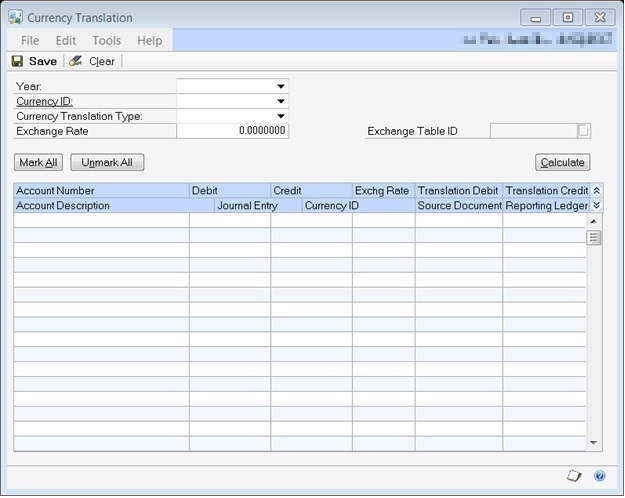
번역된 시작 잔액 정보를 입력하려면 다음을 수행합니다.
통화 번역 창을 엽니다. (Microsoft Dynamics GP 메뉴 >> 도구 >> 루틴 >> 재무 >> 통화 번역)
연도를 선택합니다. 사용 가능한 오픈 및 과거 연도만 사용할 수 있습니다.
통화 ID를 선택합니다. 다중 동시성 설정 창에서 번역 통화로 선택한 통화만 사용 중인 회사에서 사용할 수 있습니다.
통화 번역 유형을 선택합니다.
통화 변환 유형과 일치하는 시작 잔액이 있는 계정은 이전에 입력한 번역된 금액과 함께 스크롤 창에 표시됩니다. IFRS(International Financial Reporting Standards) 원장을 사용하는 경우 각 계정/보고 원장 조합은 스크롤 창에 별도의 행으로 표시됩니다.
여러 계정을 단일 환율로 업데이트하려면 번역된 직불 또는 신용 금액을 계산할 때 사용할 환율을 입력합니다.
시작 잔액을 변환하려는 스크롤 창의 계정 번호로 검사 상자를 표시합니다.
계산을 선택하여 환율을 사용하여 선택한 계정의 변환된 금액을 계산합니다.
스크롤 창에서 계정에 대해 다른 환율을 입력하여 금액을 변환할 수 있습니다. 계산을 선택하면 스크롤 창에 입력한 환율이 사용되지 않습니다. 번역된 금액을 입력할 수도 있습니다.
변환된 잔액에 저장 을 선택합니다.
피드백
출시 예정: 2024년 내내 콘텐츠에 대한 피드백 메커니즘으로 GitHub 문제를 단계적으로 폐지하고 이를 새로운 피드백 시스템으로 바꿀 예정입니다. 자세한 내용은 다음을 참조하세요. https://aka.ms/ContentUserFeedback
다음에 대한 사용자 의견 제출 및 보기